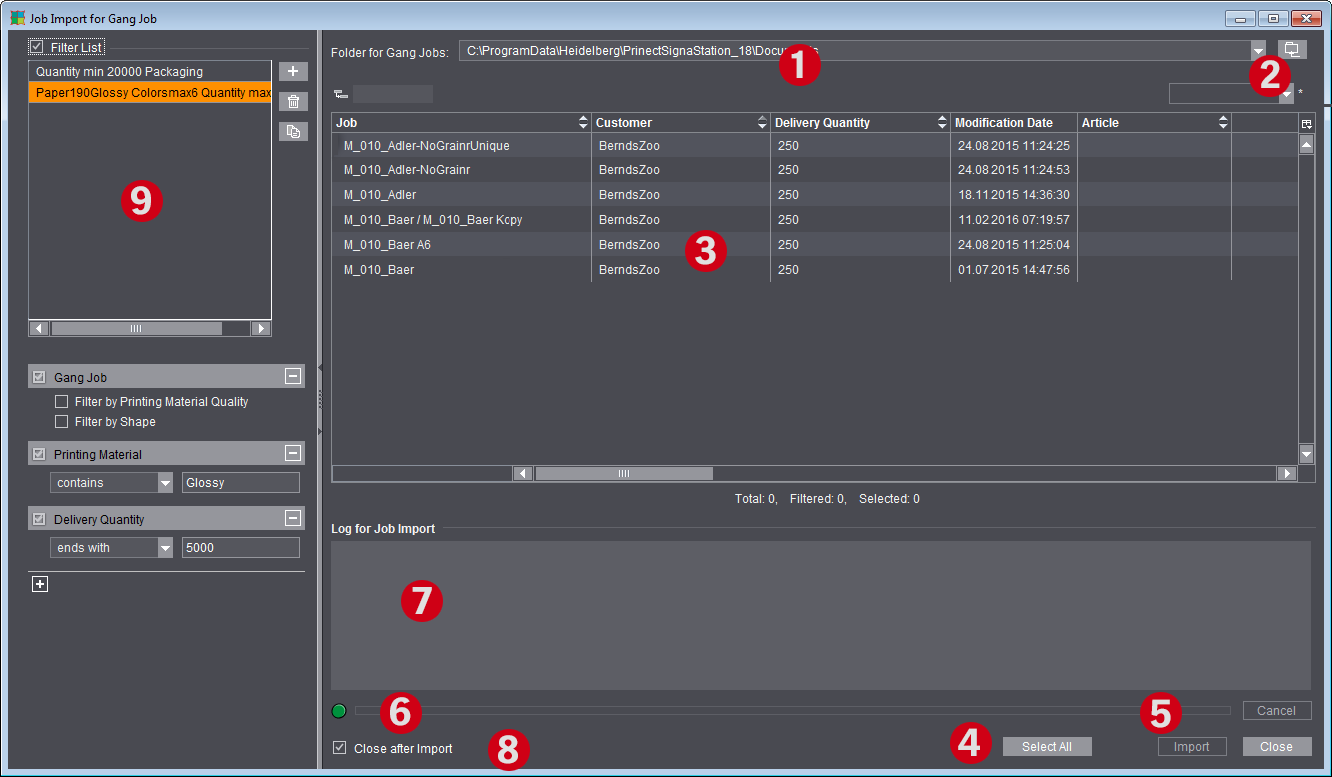
Importación de trabajo para pedido colectivo...
Existe la posibilidad de ver a tiempo el GangPool (Pool para pedidos colectivos). Si hay suficientes pedidos en el pool se puede crear un pedido colectivo. El diálogo “Importación de trabajo para pedido colectivo” puede permanecer abierto permanentemente como ventana para observar los pedidos que llegan. Todos los cambios que se realicen en la carpeta se muestran automáticamente.
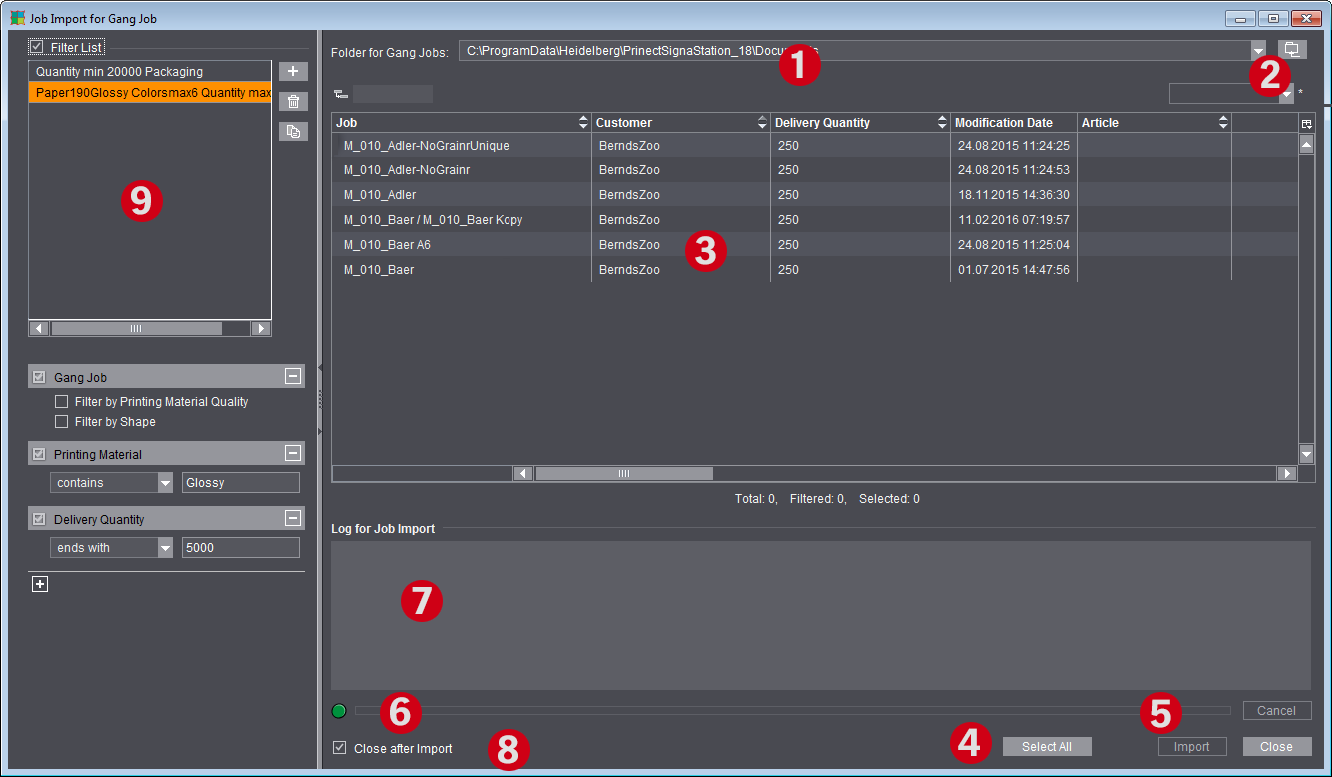
1.Lista de selección para seleccionar una de las últimas carpetas elegidas del pool de pedidos colectivos.
2.Botón de carpeta para seleccionar una nueva carpeta para un pool de pedidos colectivos.
3.Indicación de los pedidos que hay en el pool con adaptación automática y dinámica de la carpeta.
4.Selecciona todos los pedidos que se muestran en la carpeta.
5.Importa los pedidos individuales en el pedido colectivo.
6.Barra de progreso para la importación de pedidos.
7.Después de importar un trabajo se muestran los pedidos que no tienen errores y los pedidos que tienen errores.
8.Cierra automáticamente la ventana después de la importación.
9.Area para definir filtros para mostrar la lista de pedidos.
Si el filtrado está activo, en la lista se muestran solo los pedidos que coinciden con el filtro que se ha seleccionado. Vea en Filtro otras informaciones referentes al área de filtros.
En el diálogo “Importación de trabajo para pedido colectivo” se puede adaptar la representación tabular de la lista a los pliegos de plegado/bloques de montaje o a los pedidos del cliente, es decir, se pueden ocultar columnas o se puede modificar el orden.
Para ello, con el menú de contexto del campo de lista elija el comando “Adaptar” y desactive las columnas de la tabla que ya no se deben visualizar, o active las columnas si las necesita otra vez Con los botones del lado izquierdo se pueden desplazar las entradas marcadas haca arriba o hacia abajo, así como hacia la primera o última posición.
Este ajuste individual también se puede guardar, y en caso necesario se puede abrir nuevamente mediante el campo de lista.
Para limitar la vista de la gran cantidad posible de pedidos individuales y hacer que el diálogo “Importación de trabajo para pedido colectivo” sea más sinóptico, en el área de la izquierda del diálogo se pueden definir filtros (1).
Se pueden crear varios filtros con diversos criterios de filtro. Cuando el filtrado está activado (2), la lista de pedidos individuales se restringe según los criterios del filtro que está seleccionado en ese momento. Desactivando el filtro se muestran otra vez todos los pedidos del Pool de pedidos colectivos.
Nota: En la optimización colectiva automatizada a través del servidor Gang de Prinect Signa Station se necesitan estos filtros para controlar las tareas, como por ejemplo para buscar todos los pedidos de un determinado tipo de papel y utilizarlos en la secuencia de optimización (vea Pedidos colectivos planeados ).
Crear nuevo filtro
Con el botón que tiene el signo + junto a la lista de filtros se puede generar un nuevo filtro. Primero aparece un diálogo para introducir el nombre del filtro. A continuación se crea el filtro en la lista y se pueden añadir criterios de filtro.
También se puede duplicar un filtro ya existente, y con un doble clic se puede abrir el diálogo para otorgar nombre y se puede adaptar el nombre.
Al borrar filtros hay que tener cuidado de que no se verifica si un filtro puede estar siendo usado en otro lugar del software, p. ej., en “Pedidos colectivos planeados > Tareas > Selección de filtro Gangpool”.
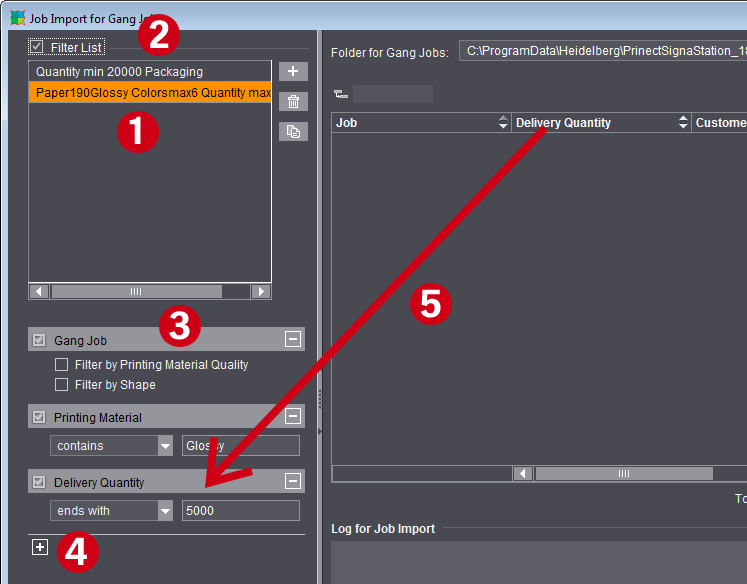
Filtro “Pedido colectivo”
Al crear un nuevo filtro, los criterios “Pedido colectivo > Filtrar según calidad del soporte de impresión” o “... > Filtrar según contorno” " están disponibles de manera estándar pero no están activos (3).
El valor de comparación en “Pedido colectivo” se determina en base al trabajo colectivo, es decir, si p. ej. se filtra según la calidad de soporte de impresión y el trabajo colectivo A tiene un tipo de papel “Glossy”, se seleccionarán solo las GangParts con la calidad de papel “Glossy”. Si el trabajo colectivo B tiene la calidad de papel “Coated”, con el mismo filtro se seleccionarán solo GangParts que tienen la calidad de papel “Coated”. Lo mismo se ha de considerar para el contorno.
Si en pedidos colectivos en el modo “Montaje” o “Embalaje” se ha seleccionado un contorno, se puede facilitar la búsqueda de GangParts adecuadas activando “Filtrar según contorno”. Se mostrarán solo GangParts que coincidan con uno de los contornos cargados.
Editar filtro
De dos tipos se pueden añadir criterios de filtro adicionales:
•Haciendo clic en el signo + debajo del último criterio de filtro (4): Se abre la ventana “Reglas de filtro” en la que se pueden seleccionar uno o varios criterios que se pueden añadir al filtro.
•Arrastrando vía Drag&Drop una de las columnas de la tabla derecha hacia el área de filtro. (5)
Todos los criterios de filtro que se han definido y están activados (Checkbox delante del nombre) tienen efecto inmediato en la lista que muestra los pedidos individuales, de modo que el efecto de los filtros se puede verificar mientras se crean.
Nota: Hay columnas que muestran varios atributos. Cada atributo está separado del otro por medio de “/”. Cada atributo se filtra por separado.
Ejemplo: Un filtro “Artículo > comienza con > Grose ” tendría efecto en un artículo “Grosella roja / Bayas EZ01 3447” así como en “Artículo > comienza con > Bayas”